电脑使用久了难免会出现卡顿与运行不流畅的问题,解决这个问题通常都是重装系统。很多朋友想要重装系统让运行速度加快。但手中没有光盘,也没有u盘作为介质进行重装系统。在这种情况下推荐使用云骑士装机大师进行一键重装。接下来以云骑士重装win10系统为例,教大家没有U盘怎么一键重装系统。
1.进入云骑士官网https://www.yunqishi.net下载云骑士装机大师软件。

2.打开后会自动配置用户电脑信息,点击界面下的立即重装。
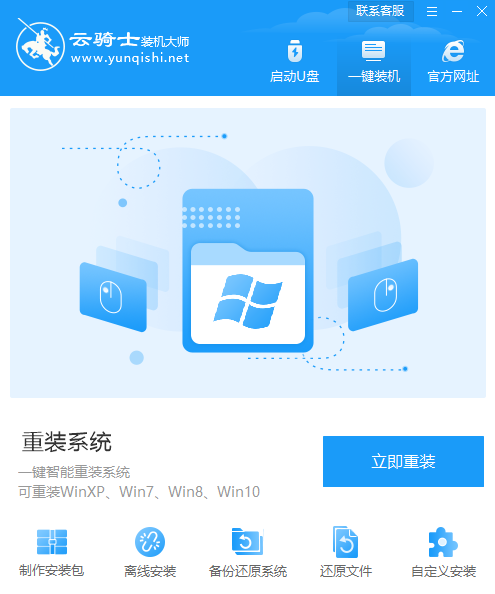
3.软件会检测本地环境是否符合装机条件,检测完后点击下一步。
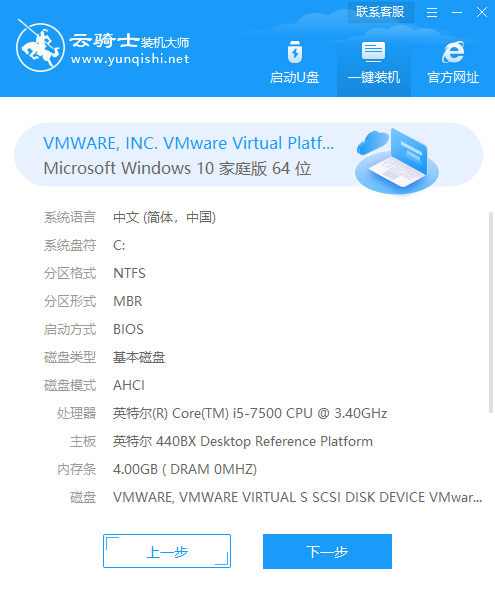
4.进入选择系统界面,在界面里有各个系统的多个版本任用户选择安装,这里选择win10系统为例,点击下一步。
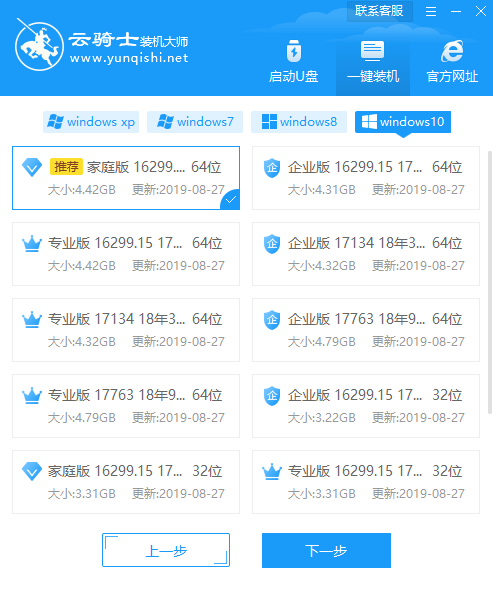
5.云骑士装机大师会为用户推荐一般装机比较常用的软件,用户可以选择软件安装。
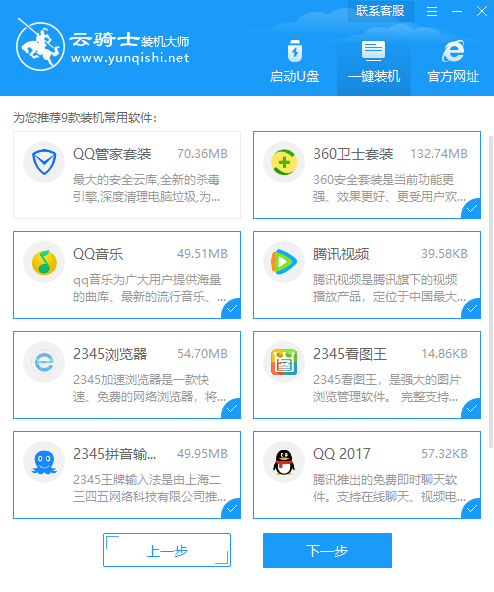
6.进入资料备份环节后选择备份的文件后点击开始安装按钮。
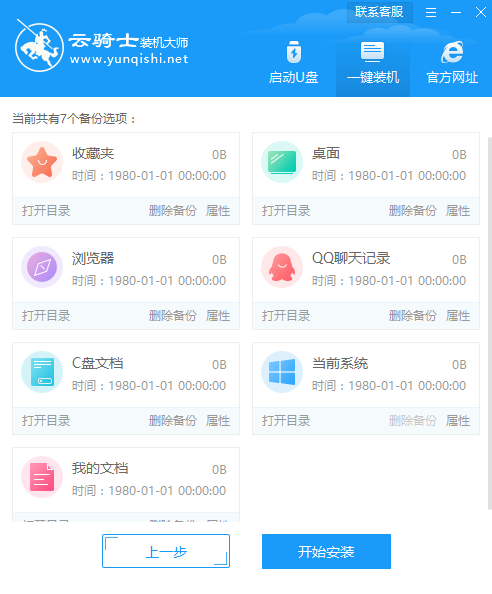
7.接下来云骑士装机大师开始进行系统文件的下载。中途若想换一个系统下载,点击重选系统,即可进行更换系统。
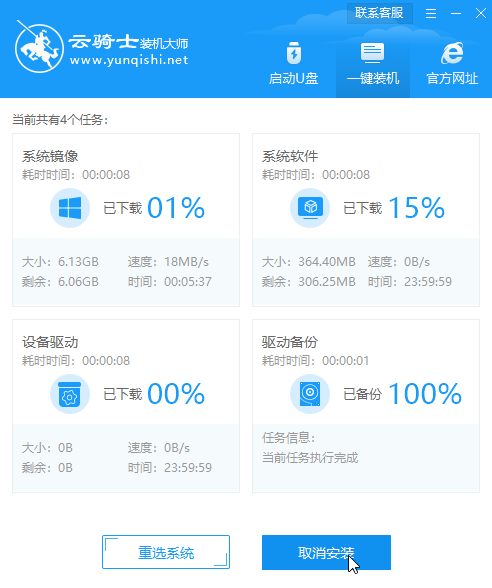
8.等待文件下载完成后立即重启电脑,然后选择YunQiShi PE选项进入PE系统。
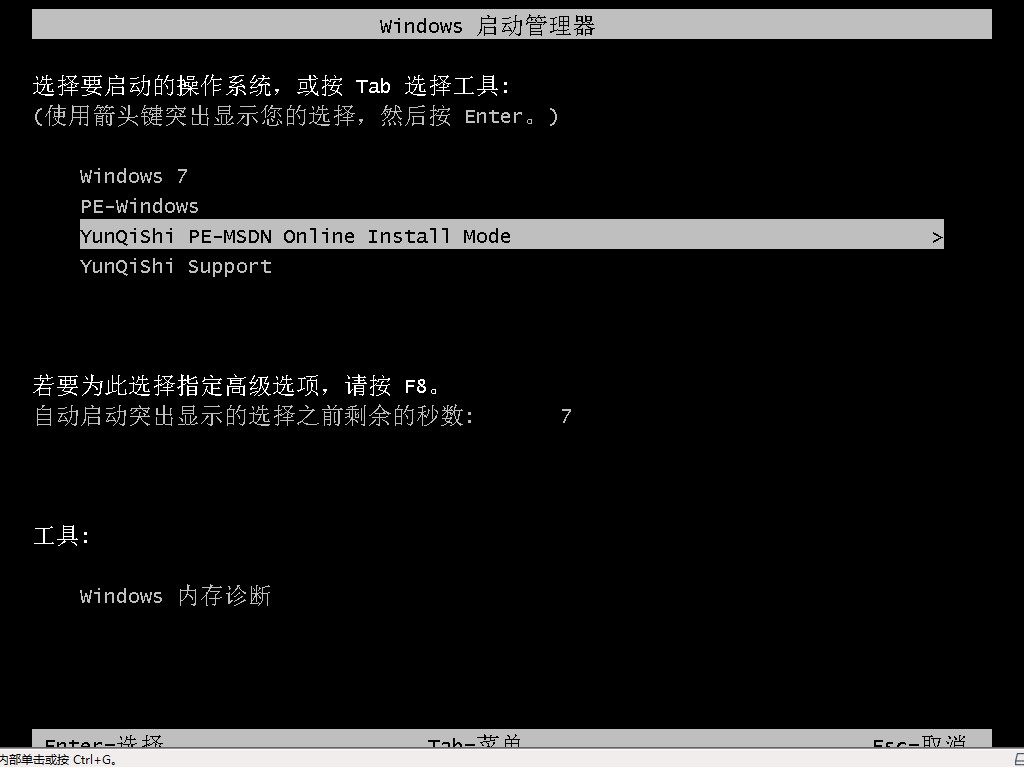
9.软件自动安装系统。
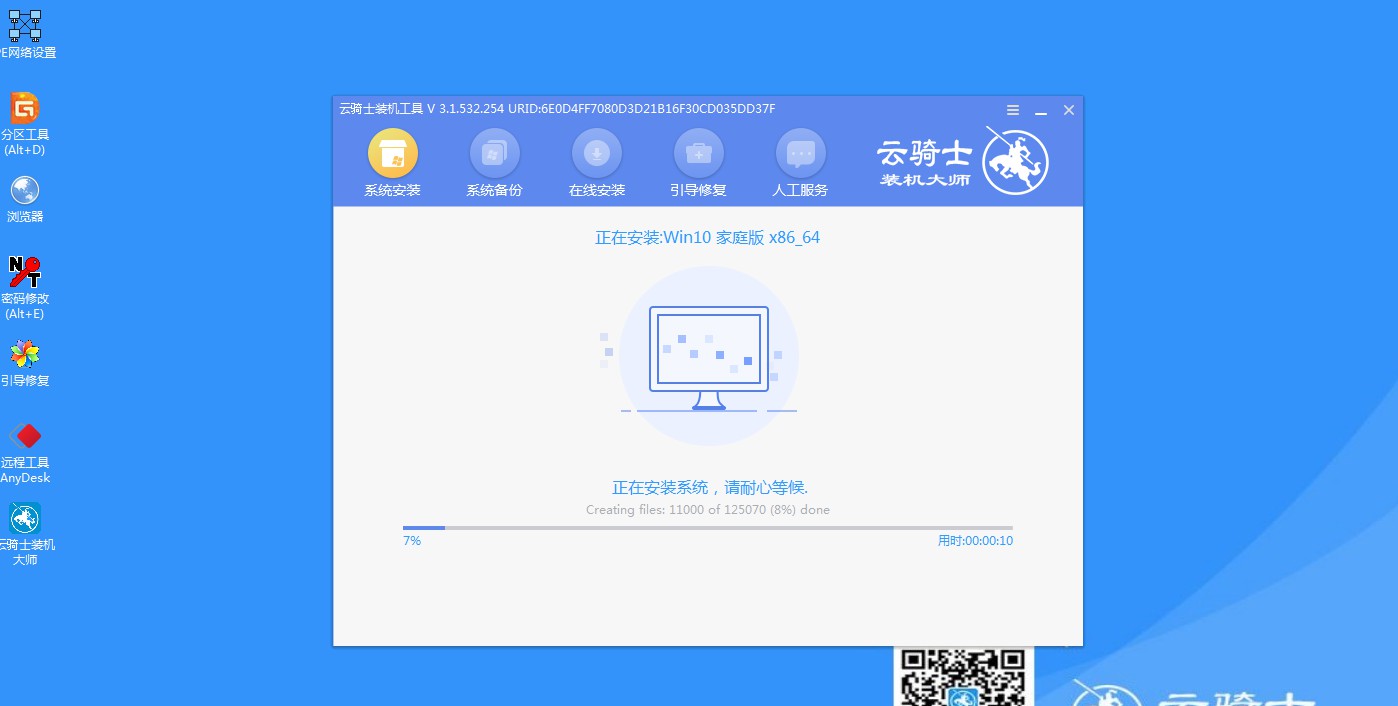
10.安装过程中会弹出引导修复工具,需要进行写入引导文件,点击确定。
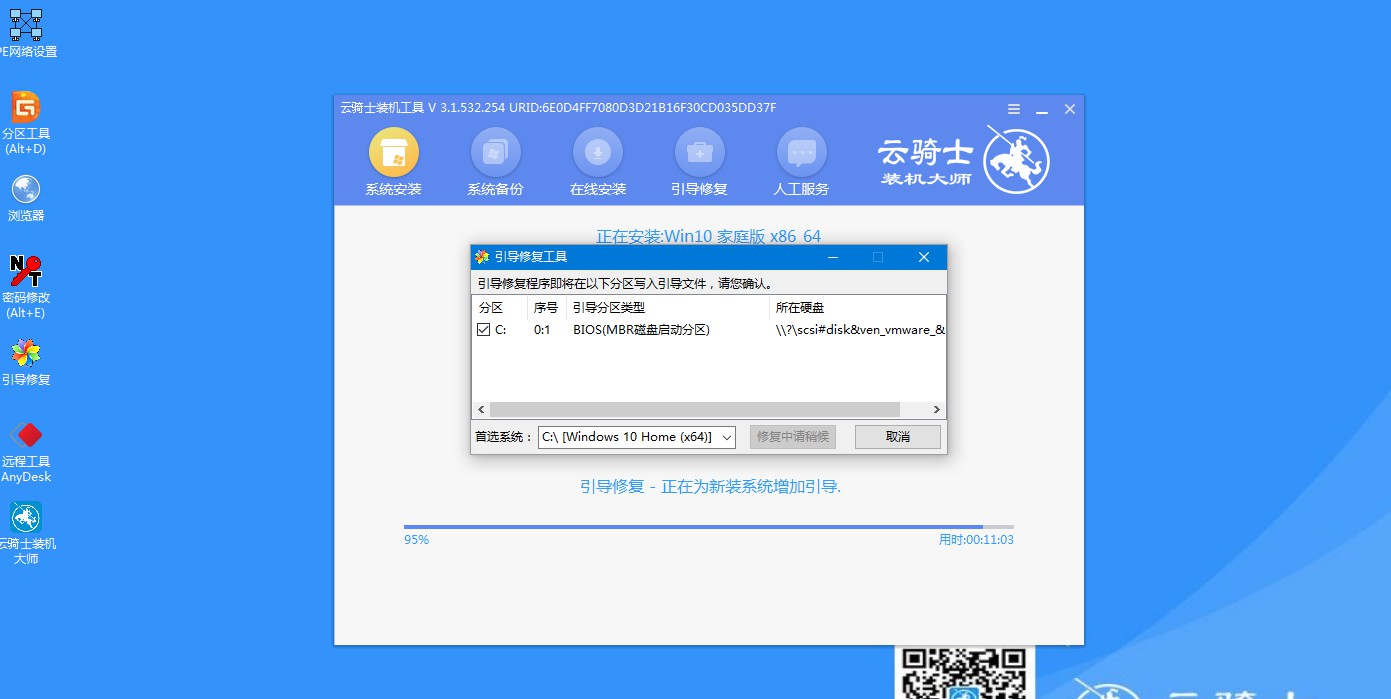
11.提示检测到PE文件,点击确定进行PE引导菜单回写。
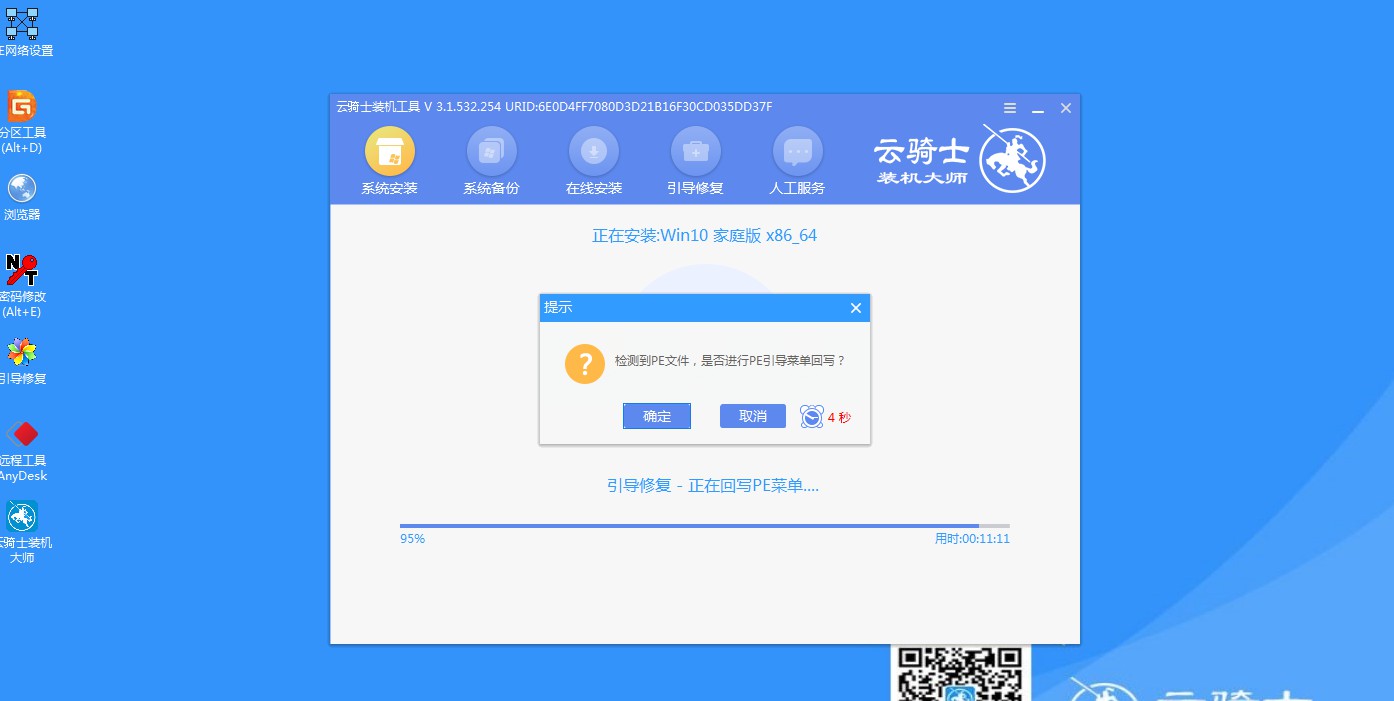
12.点击立即重启。
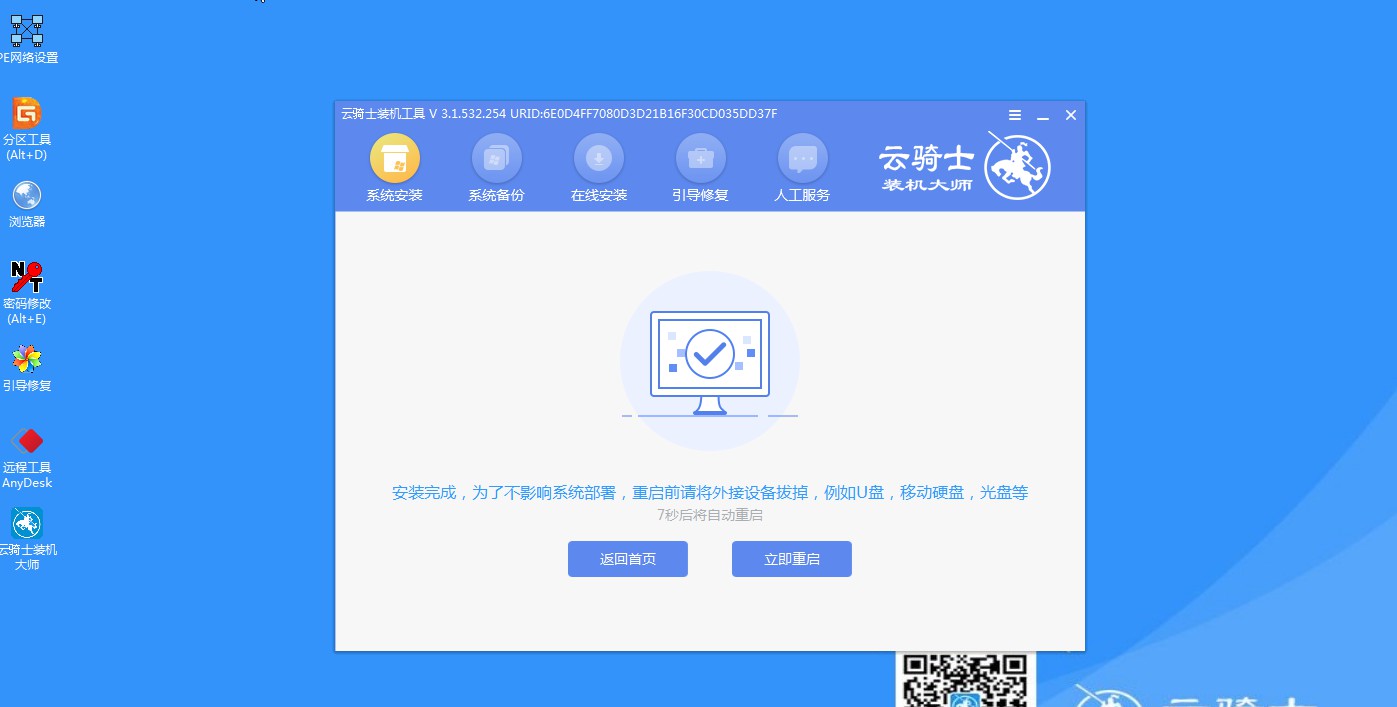
13.重启过程中选择Windows 10系统进入。
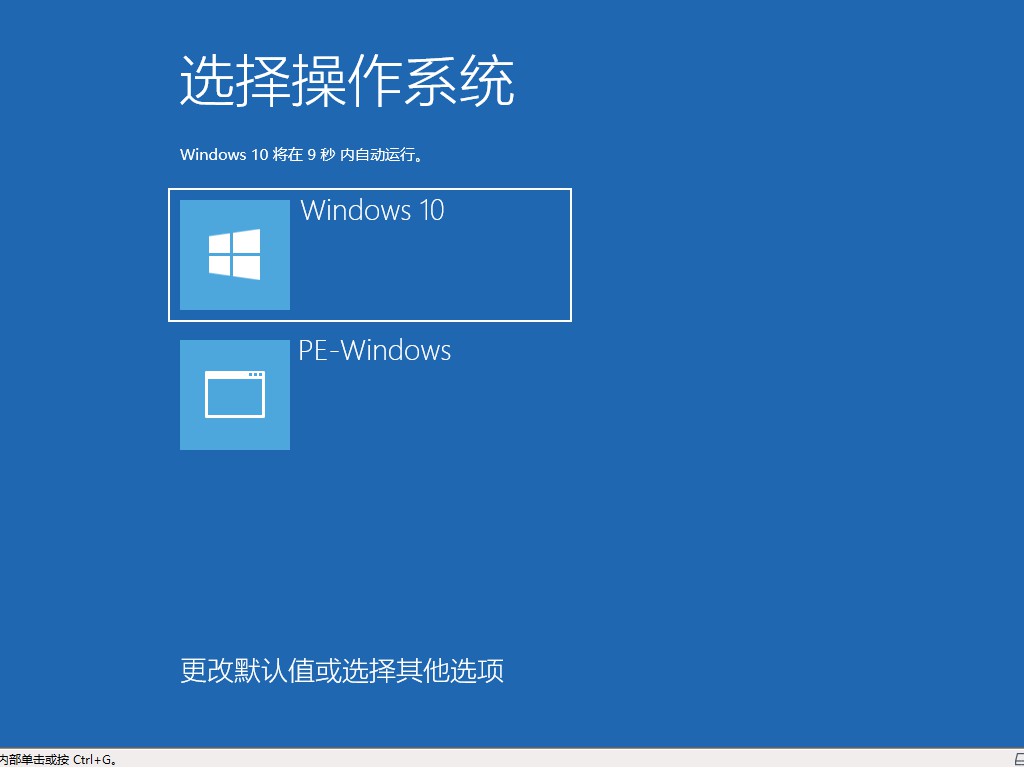
14.接下来弹出的窗口选项选择是,还原本地存在的驱动备份文件。弹出选择操作系统界面,选择windows 10进入系统。
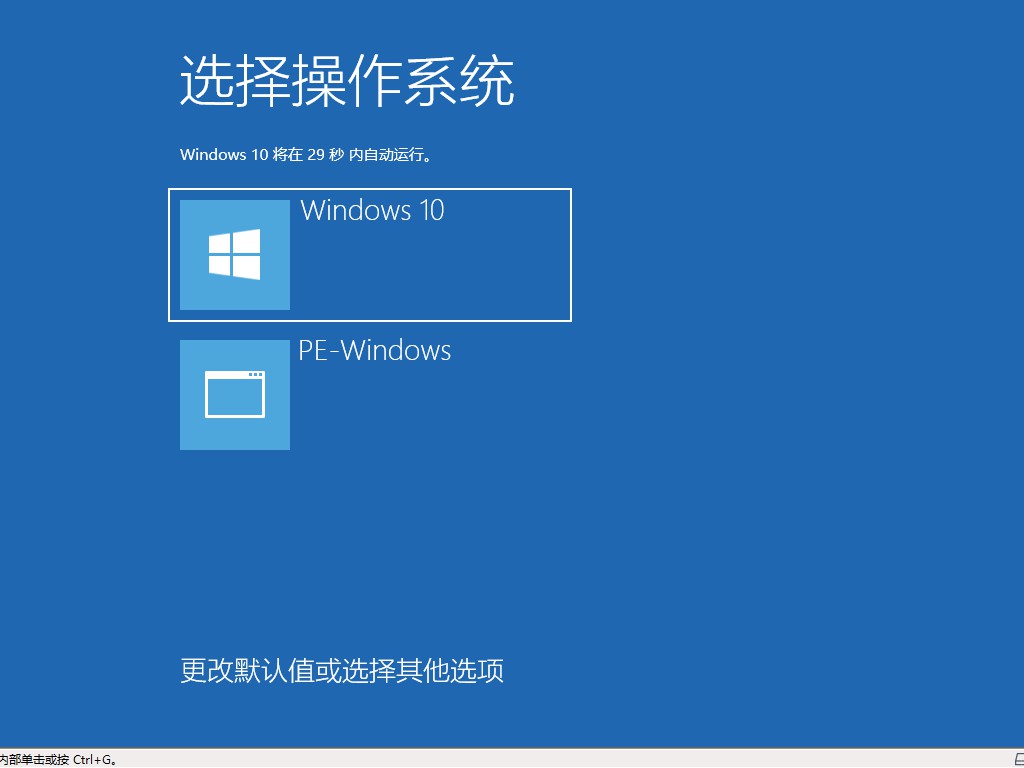
15.在升级优化过程中弹出宽带连接提示窗口,可以点击立即创建。
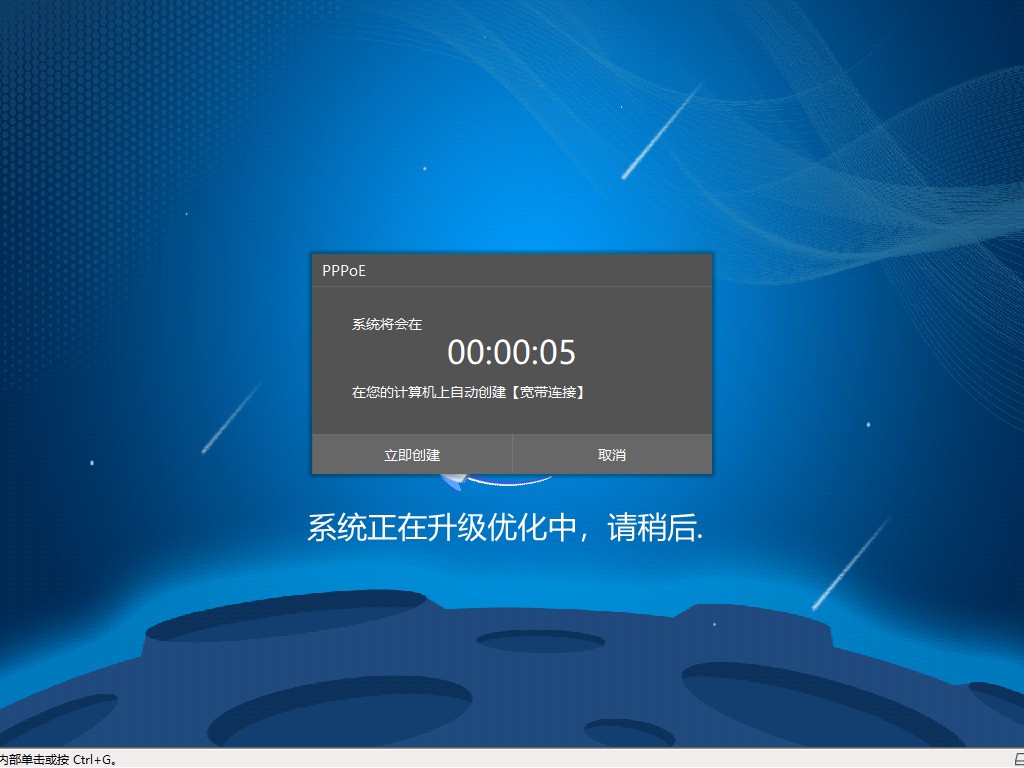
16.重启电脑后再次选择Windows 10选项进入。
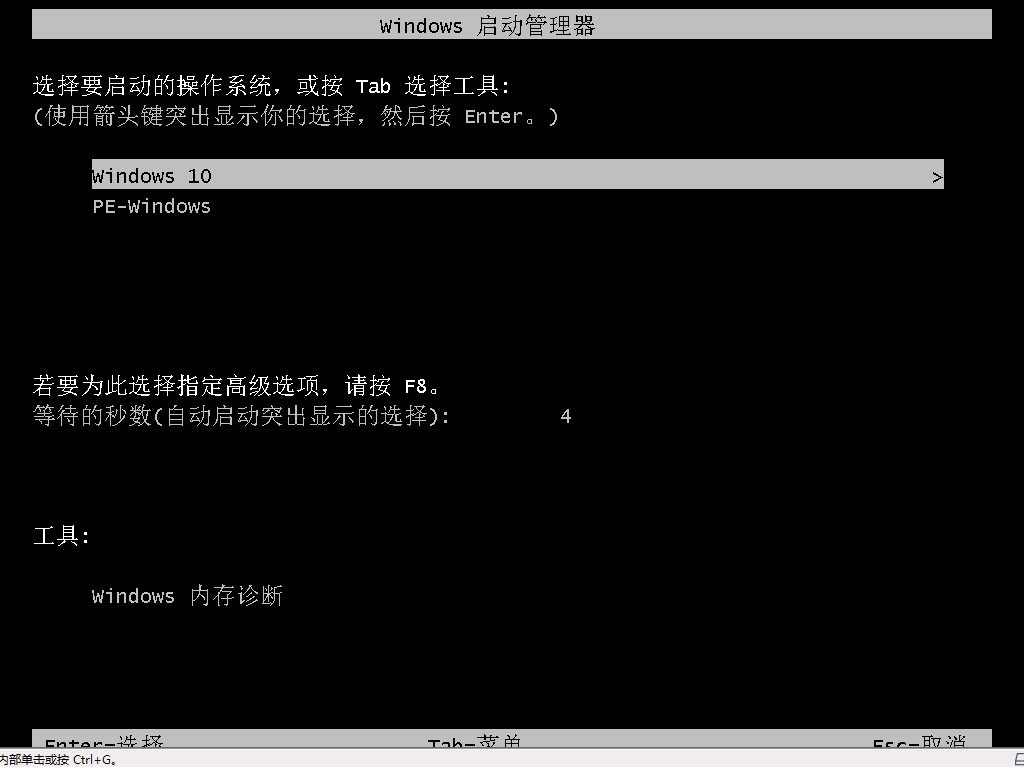
17.耐心等待完成,电脑重启进入桌面,即可完成win10系统的重装。
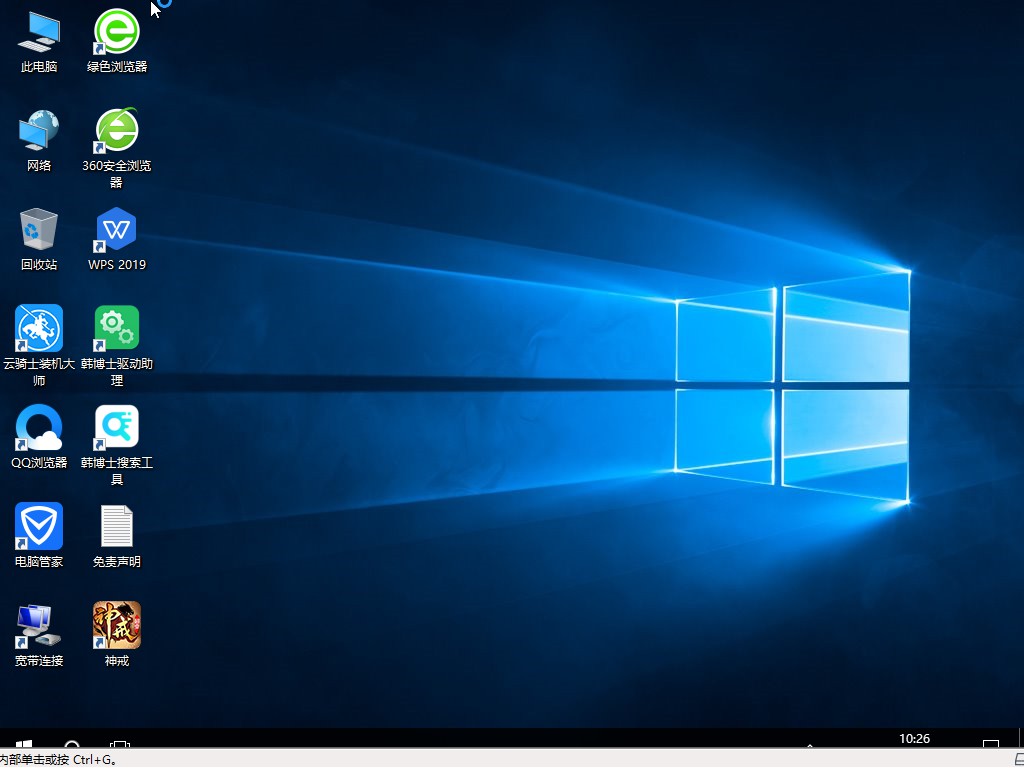
PS:以上就是为大家带来的云骑士一键重装win10系统的教程。那么重装win10系统后发现没有我的电脑这些图标怎么办呢?下面分享一下如何设置显示我的电脑图标。
win10重装系统后没有我的电脑
1.桌面空白处,右键点击个性化。
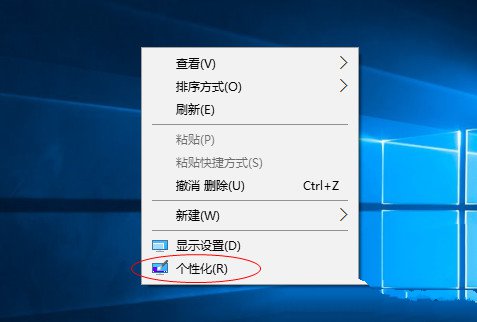
2.打开个性化设置界面,点击主题—桌面图标设置。
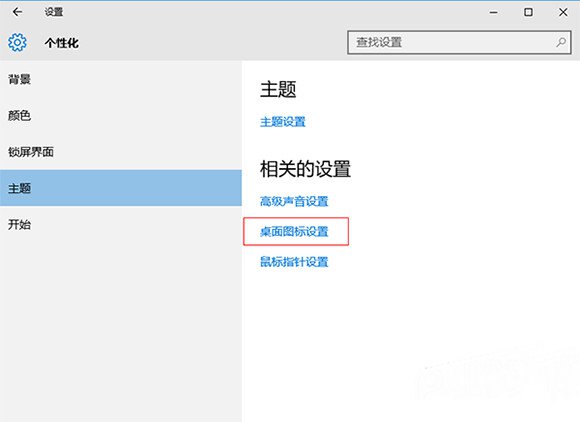
3.另一种找到桌面图标设置的方法,大家可以点击左下角的开始菜单,然后点击设置按钮。
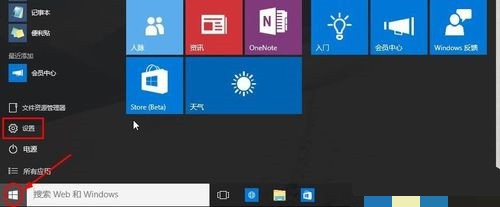
4.这时候打开界面上,大家点击选择个性化按钮打开。
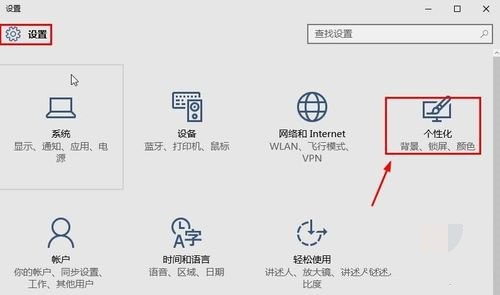
5.个性化界面点击主题中的桌面图标设置打开。
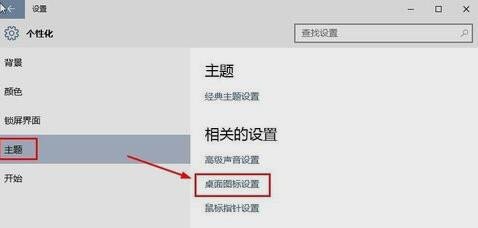
6.勾选所需的桌面图标,比如计算机 网络 用户的文件等,点击确定。
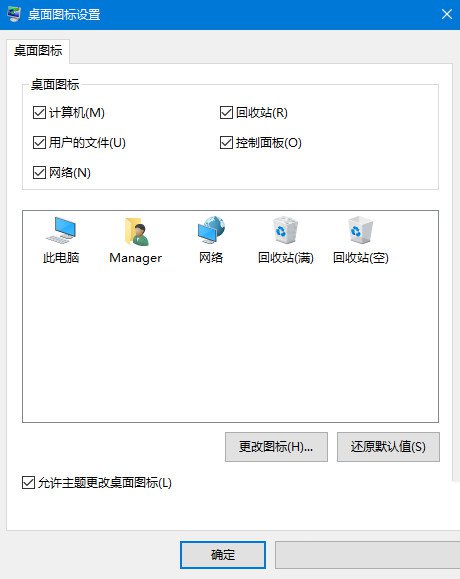
7.回到桌面,可以看到,桌面我的电脑等图标就找回来了。
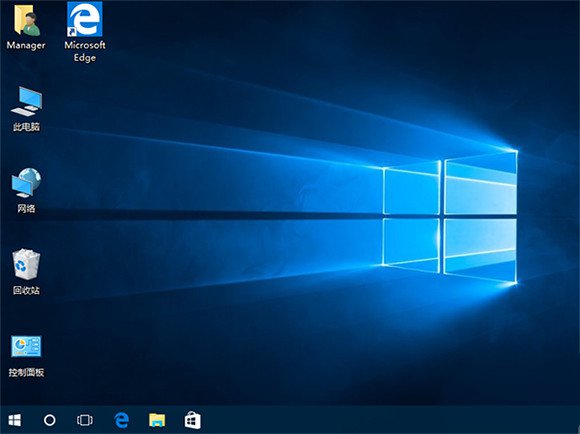
点击阅读全文